Подключение оплаты на Tilda

Как подключить онлайн-оплату на сайте Тильда
Подключение оплаты на Тильде — завершающий шаг при создании продающего проекта, требующего интеграции с платежной системой. Это необходимо для страницы заказа, на которой клиенты будут оплачивать приобретаемые товары или услуги. Tilda имеет интеграцию с различными популярными платежными системами, действующими как в Украине, так и за рубежом.
При подключении одной платежной системы клиенты после заполнения формы заказа будут перенаправляться автоматически на страницу оплаты. Если на Тильде несколько сервисов оплаты, покупатель сможет выбрать подходящий способ через корзину.
Подключить онлайн-оплату на Тильде можно с помощью настроек сайта. Для каждой системы оплаты существуют свои тонкости и особенности интеграции с Тильдой.
При подключении одной платежной системы клиенты после заполнения формы заказа будут перенаправляться автоматически на страницу оплаты. Если на Тильде несколько сервисов оплаты, покупатель сможет выбрать подходящий способ через корзину.
Подключить онлайн-оплату на Тильде можно с помощью настроек сайта. Для каждой системы оплаты существуют свои тонкости и особенности интеграции с Тильдой.
Fondy: подключение оплаты на Тильде
Перед началом интеграции необходимо создать личный кабинет в Fondy и мерчант для проекта. Для платежной системы есть разные варианты подключения, позволяющие выбирать тот, что больше всего соответствует задачам и потребностям сайта. Платежная система успешно работает с Тильдой: привязать оплату можно несколькими способами.
Через готовую интеграцию на Tilda
Этот способ хорошо подходит веб-ресурсам, работающим с платными тарифами Тильды. Для его реализации необходимо выполнить следующие шаги:
1. Перейти в «Платежные системы», представленные в настройках Тильды, и далее выбрать «Универсальная платежная система».
Платежные системы на Тильда
Универсальная платежная система на Тильда
2. В разделе шаблонов выбрать Fondy.
Шаблон настройки Fondy на Тильда
3. Ввести «ID мерчант» и «Ключ платежа». Эта информация хранится в Fondy, она доступна через раздел «Настройки мерчанта» — «Технические».
Подключение другой платежной системы на Тильда
Настройки мерчанта Fondy на Тильда
4. Определить валюту, которая будет показывать стоимость предлагаемых продуктов, установить язык страницы.
Через платежную кнопку
Кнопка добавляется посредством сгенерированного куска HTML-кода, размещаемого на сайте. Подключение происходит следующим образом:
1. Создать платежную кнопку через Fondy. Это делается посредством раздела «Платежные кнопки», находящегося в настройках.
2. Указать валюту и сумму покупки при совершении платежа через конструктор кнопок.
Конструктор платежных кнопок Фонди
Можно настроить дополнительные поля, позволяющие добавлять описание, запрашивать у клиента контактные данные вроде имени и мобильного телефона.
Настройка платежной кнопки Фонди
3. Настроить дизайн платежной кнопки в соответствии с потребностями сайта. Можно выбрать цвет, размер шрифта, задать параметры для углов.
Настройка дизайна платежной кнопки Фонди
4. Скопировать HTML-код, появляющийся после сохранения введенных данных.
5. Перейти на сайт и добавить в необходимом месте блок «Т123 HTML-код». Туда нужно вставить полученный код формата HTML.
6. Сохранить блок и выбрать «Опубликовать» — кнопка находится с правой стороны в верхнем углу страницы.
Через платежную ссылку
Платежные ссылки создаются быстро и используются для получения оплаты от клиентов на сайтах с небольшим ассортиментом, при работе в социальных сетях, мессенджерах. Также они будут хорошим вариантом того, как подключить оплату к лендингу на Тильде вне зависимости от действующего тарифа. Алгоритм действий практически такой же, как и с платежной кнопкой. Для подключения потребуется:
1. Перейти в раздел «Платежные кнопки», находящийся в личном кабинете Fondy.
Платежные кнопки в личном кабинете Fondy
2. Создать новую кнопку с указанием стоимости платежа и валюты списания средств.
Создание платежной кнопки/ссылки Fondy
3. Сохранить кнопку и скопировать ссылку, ведущую на страницу оплаты.
Платежная ссылка Fondy для Тильда
4. Разместить ссылку на сайте. Чаще всего она вставляется в кнопку «Купить».
Размещение платежной ссылки Фонди на Тильда
Как настроить оплату LiqPay на Tilda
Это система моментальных платежей, разработанная Приват Банком. Такой способ позволяет пользователям оплачивать приобретаемые продукты через платежные системы Mastercard и VISA. Сервис доступен для использования только украинским резидентам, при этом производить оплату можно отовсюду. Настройка оплаты на Тильде через эту платежную систему происходит следующим образом:
1. Регистрация на LiqPay. Для этой на главной странице нужно зарегистрироваться по номеру телефона, который будет логином пользователя.
Регистрация на ЛикПей
2. После подтверждения номера телефона необходимо войти в систему и включить режим «Бизнес» в личном кабинете.
Бизнес регистрация на LiqPay
3. Выбрать раздел «Настройки», находящийся в блоке «Мои компании».
Настройки Мои компании на LiqPay
4. Выбрать раздел API, расположенный с левой стороны.
Настройки API LiqPay
5. В разделе «URL уведомлений сервер-сервер» прописать: https://forms.tildacdn.com/payment/liqpay/.
URL уведомлений сервер-сервер LiqPay
6. Далее будут располагаться 2 ключа: находящийся в публичном доступе и скрытый настройками приватности. Чтобы они отобразились, необходимо выбрать вариант «Показать», который работает как гиперссылка. Далее нужно скопировать отображаемые значения.
Настройка ключей LiqPay
7. Перейти в Тильду. Перейти в «Платежные системы» — «LiqPay», а после указать скопированные значения.
8. После заполнения прочих параметров действующее подключение необходимо сохранить.
Настройка ключей LiqPay на Тильда
После настроек рекомендуется провести тестовые платежи, чтобы убедиться в корректности работы подключения. Тильда работает с системами оплаты в тестовом режиме. После проведения окончательных настроек его необходимо выключить, чтобы система могла обрабатывать поступающие платежи.
Как принимать оплату на Тильде через WayForPay
WayForPay — это платежная система, позволяющая пользователям оплачивать товары или услуги с помощью банковских карт, посредством системы Приват24 и через терминалы. Оплата на сайте Тильда с помощью Wayforpay настраивается следующим образом:
1. Прохождение регистрации на платежном сервисе и активация нового аккаунта.
платежная система WayForPay
2. Переход в раздел «Настройки магазина», располагающийся в личном кабинете платежной системы.
настройки магазина в платежной системе WayForPay
3. В разделе «Список магазинов» необходимо кликнуть на «Создать магазин», чтобы добавить новый сайт.
настройки магазина WayForPay
4. Предложенные настройки нужно пролистнуть вниз до раздела «Реквизиты мерчанта». Информация будет необходима для формирования интеграции.
реквизиты мерчанта WayForPay
5. Далее необходимо открыть Тильду и выбрать через настройки систему WayForPay.
6. Оттуда необходимо скопировать данные Merchant Login и Merchant Secret Key.
настройки системы WayForPay для Тильды
7. После отмечается необходимый язык страницы, значение URL Result. По этой ссылке будет проходить переход в момент успешной оплаты.
настройки платежей WayForPay для Тильды
Для активации работы сайта необходимо выключить тестовый режим и запустить его полноценное функционирование.
тестирование платежной системы на Тильда
С помощью Wayforpay можно принимать оплату в гривне, российских рублях, долларах и евро. При этом зачисление денежных средств происходит в гривне.
Как привязать оплату через Platon на Тильду
Партнерами Platon являются ведущие украинские банки-эквайеры, в их число входят: Райффайзен банк Аваль, Альфа-банк и ПриватБанк. Platon позволяют принимать онлайн оплаты с помощью карт Visa, MasterCard, Maestro. Система электронных платежей Platon представляет предприятиям электронной коммерции возможность приема платежей онлайн без прямой интеграции с банком-эквайером.
платежная система Platon
Оплата на сайте Тильда с помощью Платона доступна только для лендингов через платежную ссылку — ссылка на инвойс привязывается через кнопку или кнопки на страницах вашего сайта. Инвойс для плательщика может быть брендирован и кастомизирован под ваши потребности.
Для интернет магазинов прием платежей через Платон пока не предусмотрен.
При настройке платежей лучше обратиться к представителям системы Платон для получения консультации по настройке. Перед тем как все запускать рекомендуется провести тестирование.
тестирование системы Платон на Тильда
Настройка оплаты на сайте для других платежных систем
Для пользователей, не знающих, как настроить оплату на Тильде при условии отсутствия интеграции с платежной системой, есть универсальное решение. Оно реализуется посредством функции «Настроить интеграцию с другой платежной системой», которую предлагает Тильда. Этот раздел находится в пункте «Платежные системы», где происходит контроль всех операций по подключению оплаты.
Настройка оплаты на Тильда
Далее из предложенных вариантов нужно указать готовый шаблон, с помощью которого будет происходить подключение оплаты, или разработать собственный вариант. Шаблоном называются характеристики платежной системы, которые относятся к неизменяемым (вроде URL) и изменяемым, регулируемым с помощью настроек. Для некоторых систем шаблоны уже подключены, так как разработчики предварительно позаботились об интеграции.
Подключение универсальной оплаты на Тильда
При отсутствии платежной системы необходимо обратиться к разработчикам, которые должны отправить заявку на формирование шаблона. Чтобы начать процедуру, нужно указать название платежной системы, URL, куда будет перенаправляться пользователь для оплаты, электронную почту для связи, дополнительную информацию, способную ускорить процесс интеграции.
настройка шаблона для оплаты на сайтах Тильда
После того как шаблон был одобрен модераторами, он окажется доступным для конкретного проекта. Это дает возможность изменить дополнительные параметры, имена переменных и установить интеграцию. После нужно выполнить следующие действия:
1. Заполнить в шаблоне обязательные поля, которые будут переданы при оформлении заказа, задать настройки вроде валюты, суммы.
список соответствия полей Тильда
2. Добавить переменные в разделе «Список дополнительных полей», исходя из потребностей интеграции.
список дополнительны полей оплаты на Тильда
3. Настроить раздел «Подпись заказа», где будут отображаться такие параметры как исключаемые поля, принцип сортировки полей и пр.
подпись заказа Tilda
4. Провести настройку в разделе «Признак успешного платежа». В этом месте нужно прописать, что увидит пользователь при правильном проведении платежа, а что будет отображаться в случае ошибки.
Признак успешного платежа на Tilda
Все данные сформированного шаблона необходимо сохранить. В дальнейшем их можно будет применять при подключении платежной системы.
Внимание:
Указанные настройки актуальны на момент написания данной статьи. Со временем настройки могут быть изменены как разработчиками Тильды, так и разработчиками платежных систем.
P.S. В нашей студии можно заказать классный сайт на Tilda, ждем Вас!
Указанные настройки актуальны на момент написания данной статьи. Со временем настройки могут быть изменены как разработчиками Тильды, так и разработчиками платежных систем.
P.S. В нашей студии можно заказать классный сайт на Tilda, ждем Вас!
Залиш заявку і ми передзвонимо протягом 30 хвилин



